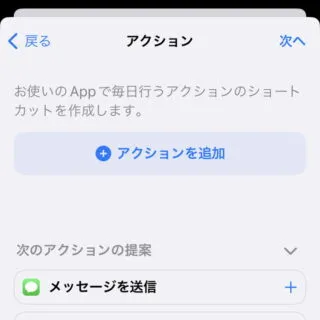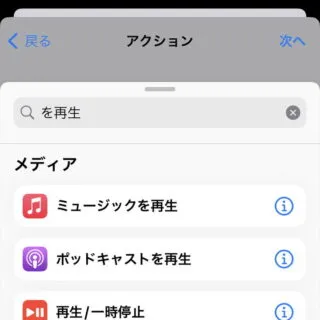日の出/日の入りの時刻は[場所]や[季節]などによって様々に変わってしまうので、「日の出の時刻にアラームを鳴らしたい」と思っても手間がかかりますが、iPhoneのショートカットアプリでは「日の出/日の入りにミュージックを再生する」と言うオートメーションを作成することができます。
動作確認してから自己責任で使用してください。何がおきても一切の責任は負いません。
日の出/日の入りアラーム
iPhoneにプリインストールされている[時計]アプリにはアラーム機能が搭載されていますが、時刻は絶対値を指定する必要があるため、日の出/日の入りなど日々変化する時刻を指定することはできません。
日の出/日の入りにアラームを鳴らす専用のアプリもありますが、iPhoneではショートカットアプリのオートメーションを用いて「日の出/日の入りにミュージックを再生する」と言うことができます。
「ミュージックを再生する」以外を指定することができるので、好みに合わせて選択すると良いでしょう。
オートメーションを作成するやり方
トリガーを選択する
- ショートカットアプリの[オートメーション]より【+】をタップします。
初めてオートメーションを作成する場合は【新規オートメーション】をタップします。
- 個人用オートメーションより【時刻】をタップします。
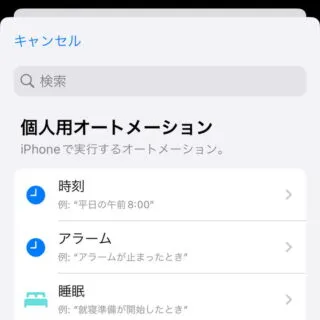
- 新規オートメーションより[日の出]を選択し【次へ】をタップします。
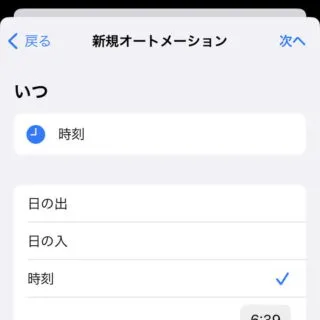
- [開始]より【新規の空のオートメーション】をタップします。

アクションを選択する
オートメーションを作成するやり方は以上です。
上記の場合、停止する場合には[ミュージック]アプリを操作する必要があるので注意してください。